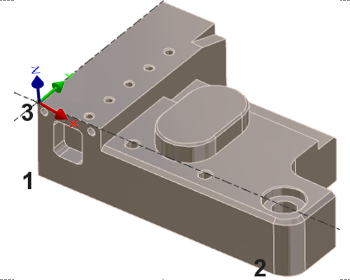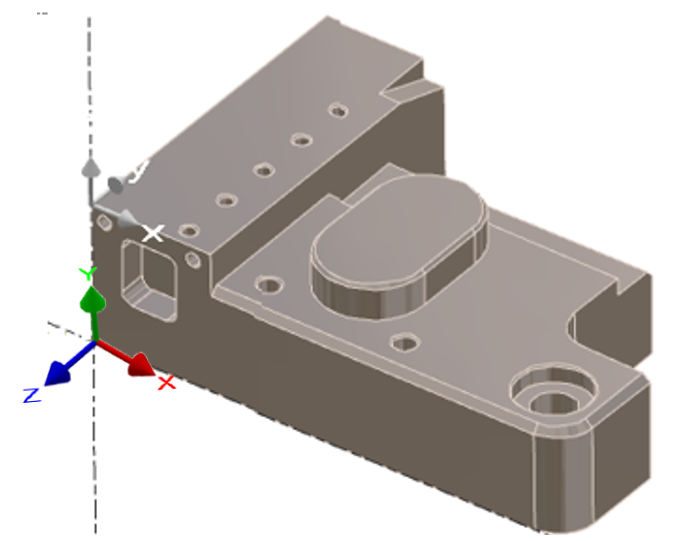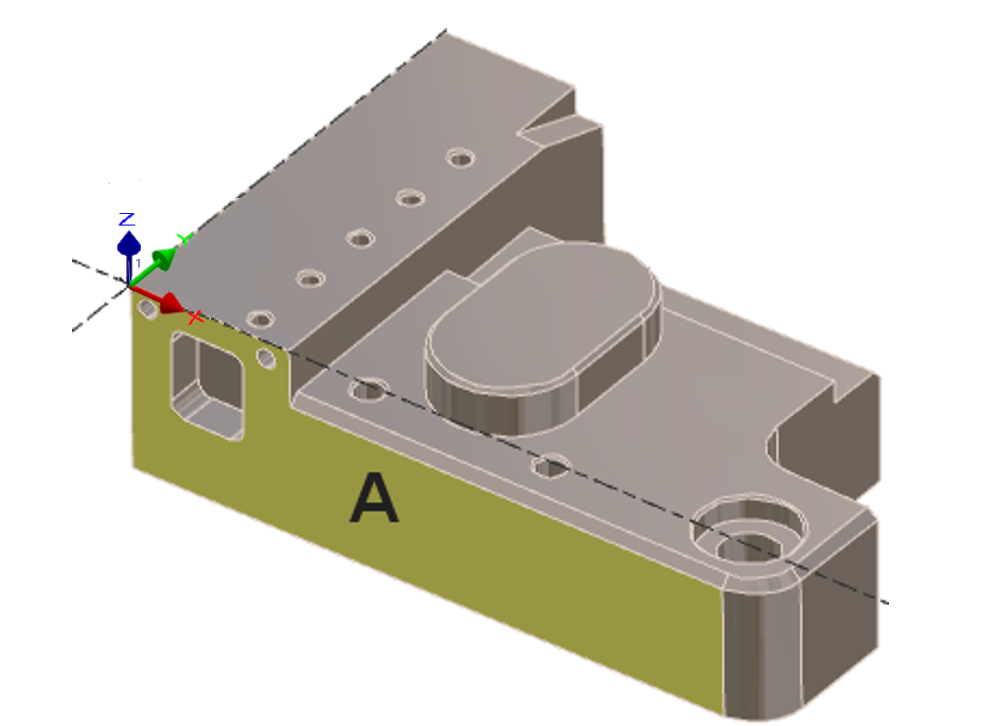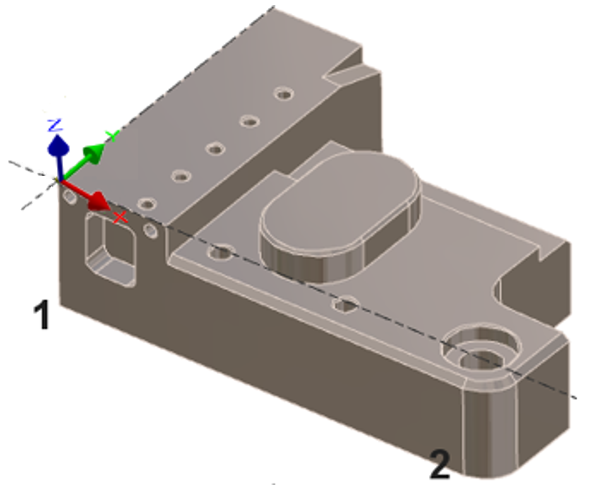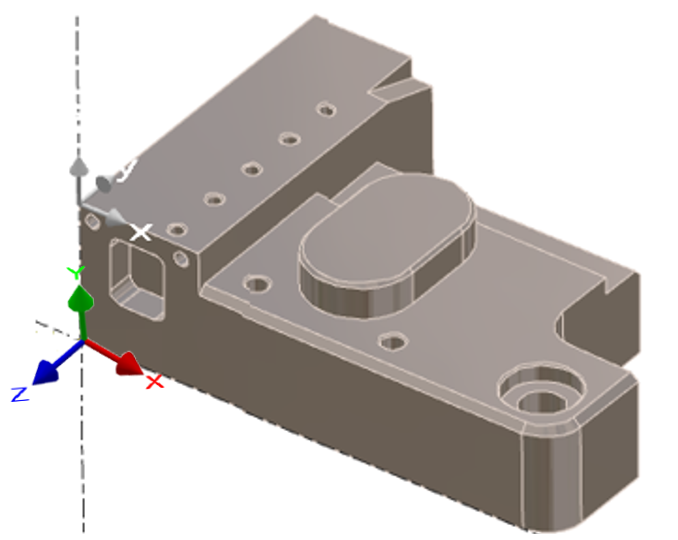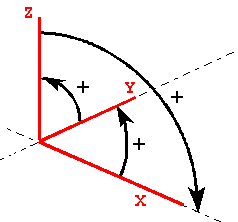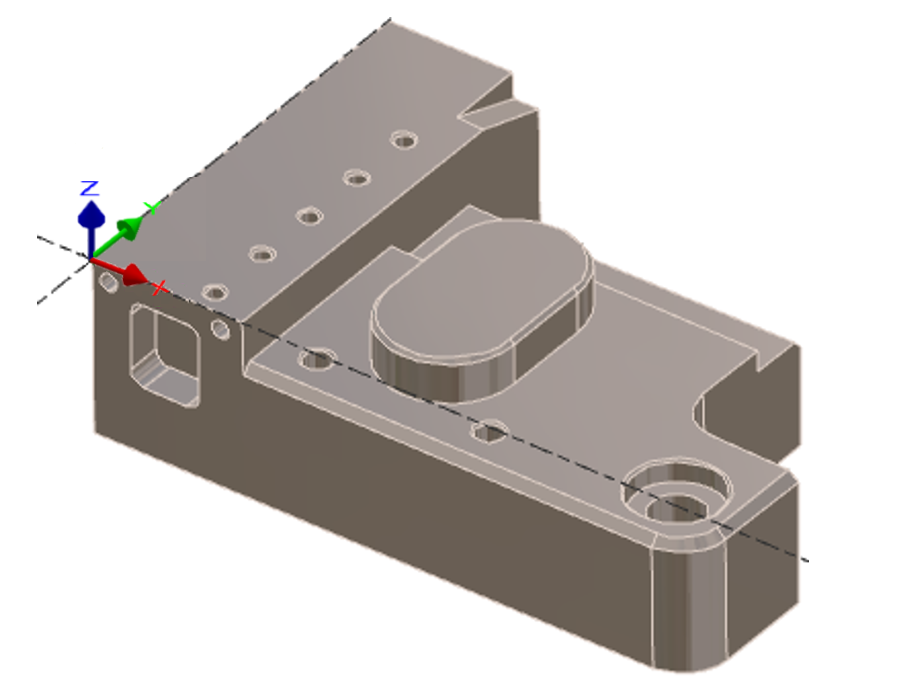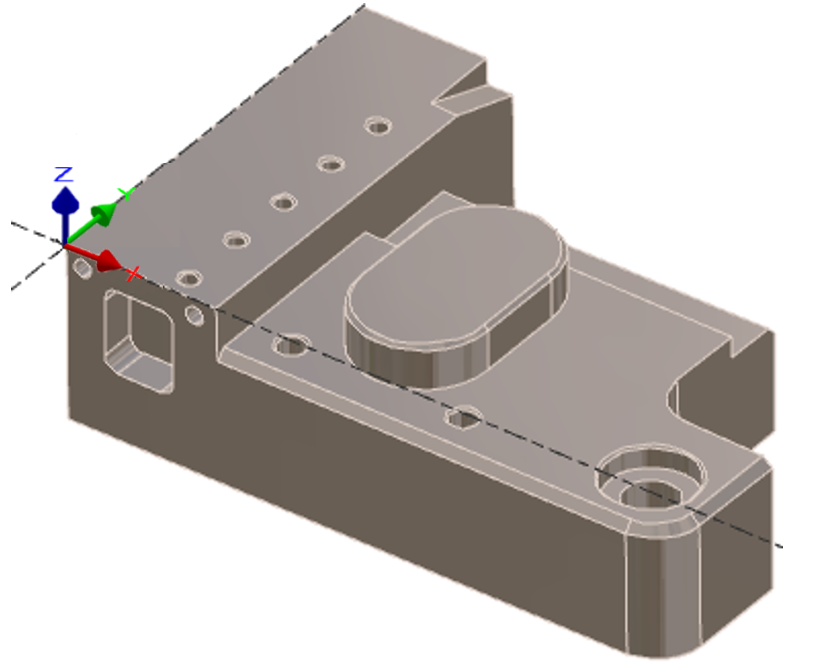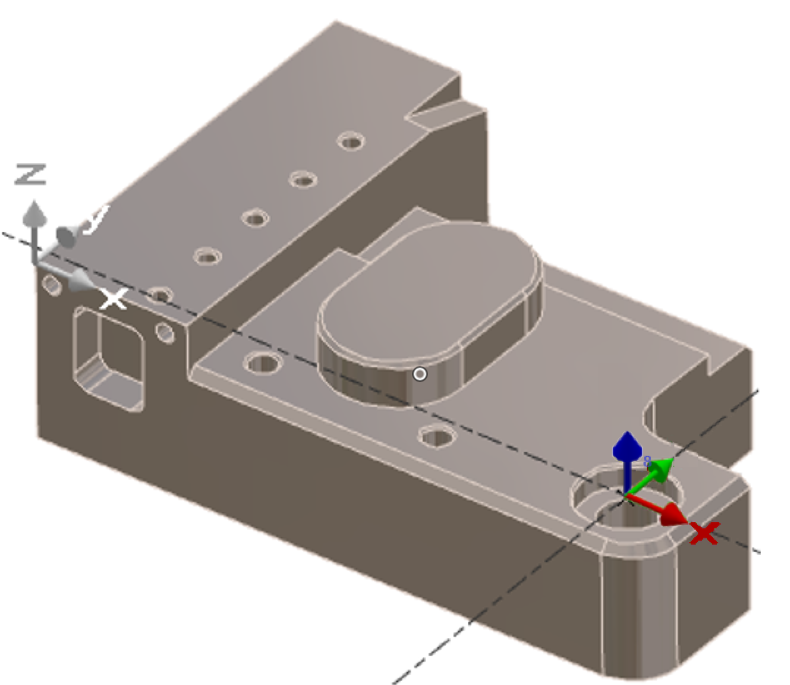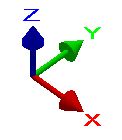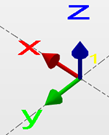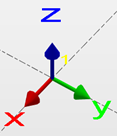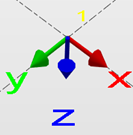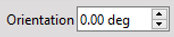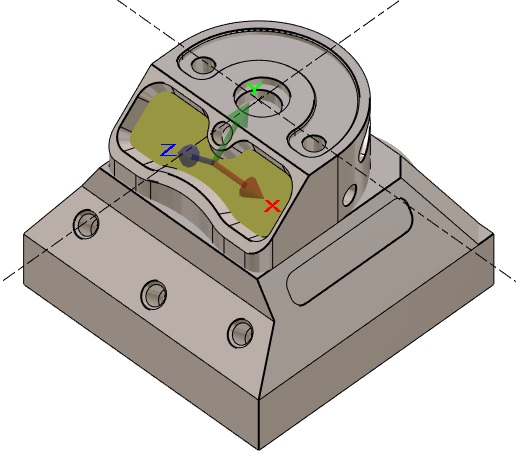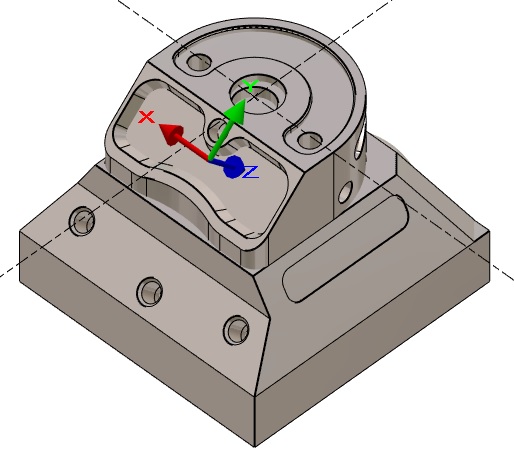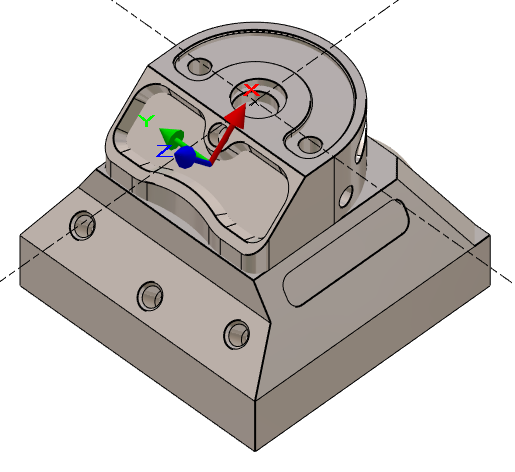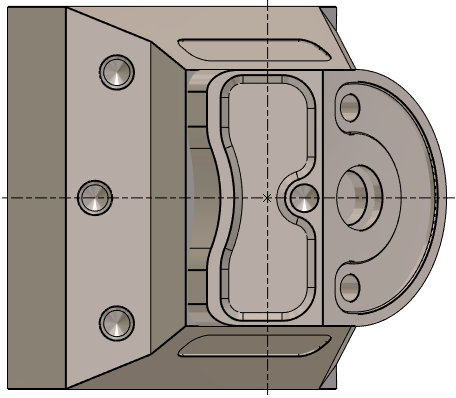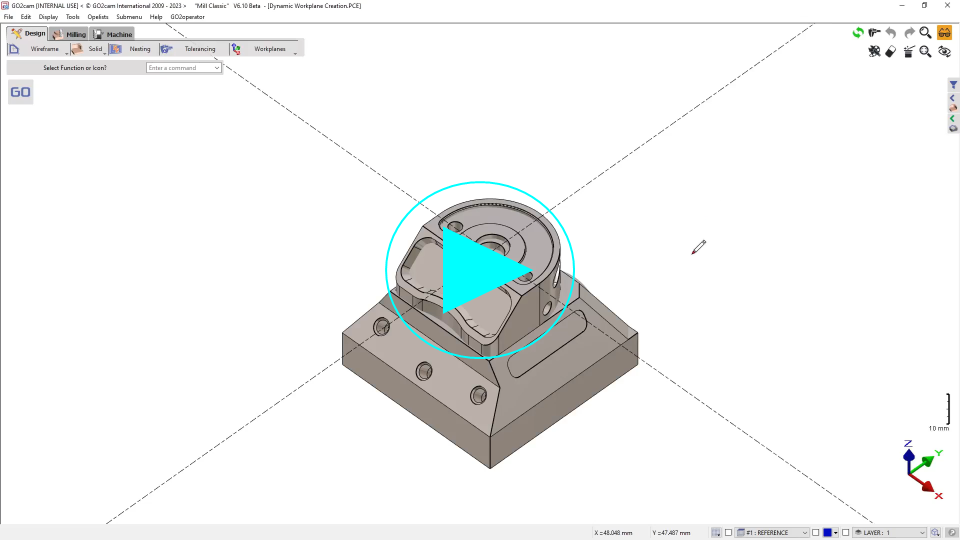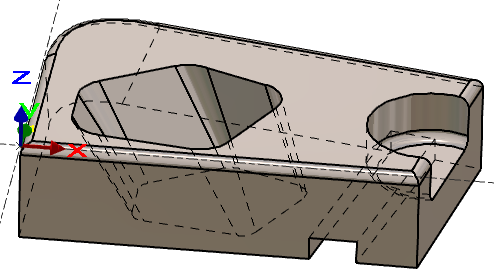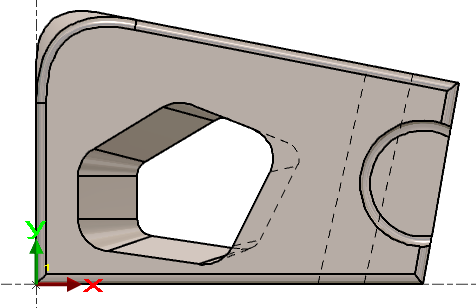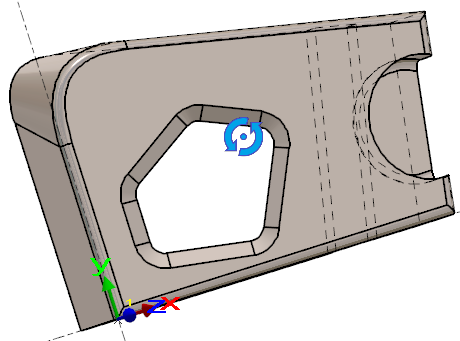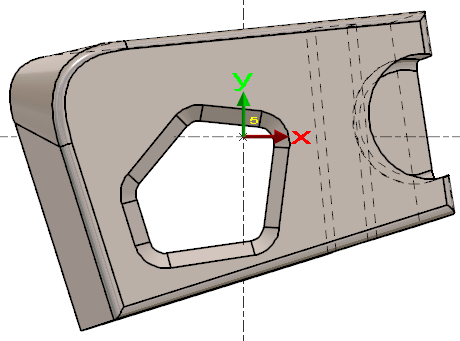모든 평면 생성 명령에서 선택된 점은 다음과 같을 수 있습니다.
-
점 엔티티,
-
요소 끝점 (2D 또는 3D),
-
교차점,
-
임의의 점,
-
좌표에 의한 점.
3점 X 또는 면 평면
|
두 가지 방법으로 평면 생성:
|
3점 X 또는 면 평면 생성
|
3점 X |
|
|
|
|
면 평면 |
원하는 면을 왼쪽 클릭합니다 ( A ). |
|
|
2점 X 평면 또는 단면
|
두 점으로 평면 생성, 이 평면은 현재 평면에 수직입니다. |
2점 X 평면 생성
|
|
1 각도 평면
|
참조 평면을 기준으로 X, Y 또는 Z축을 중심으로 회전하여 평면 생성. 평면이 생성되면 현재 평면이 됩니다. |
명령은 모달이므로 첫 번째 평면이 생성된 후에도 활성 상태를 유지합니다. 따라서 이전 평면을 기준으로 항상 다른 평면을 생성할 수 있습니다. 명령을 중지하려면 키보드에서 Esc 키를 누릅니다.
1 각도 평면 생성
|
Choose the rotation axis :
Enter the angle value: to determine the sign, refer to the image on the right.
|
|
|
|
새 평면 원점 선택:
Left click on a point or enter its coordinates in the dialog zone.
다음 예에서 이것은 회전 (X축 중심)의 회전입니다. + 90° 각도(Y에서 Z까지)
|
|
|
원점 평면
|
현재 평면과 평행하고 다른 원점을 가진 평면 생성. 축 방향은 참조 평면과 정확히 동일합니다. |
원점 평면 생성하려면
|
|
|
|
3점 또는 면 평면
|
축을 바꾸고 평면 원점을 선택할 수 있는 세 점으로 평면 생성.
3점
: 첫 번째 점은 임시 원점이고, 두 번째와 세 번째 점은 X축과 Y축의 방향을 나타냅니다.
|
3점
3점 평면을 생성하려면:
원하는 솔리드 면을 왼쪽 클릭합니다. |
|
이제 축을 바꿀 수 있습니다:
|
왼쪽 클릭 X : X와 Y 방향이 반전되고, Z는 이동하지 않습니다 |
왼쪽 클릭 Y : Y가 X의 위치를 차지하고, X는 그 뒤를 따르며, Z는 이동하지 않습니다 |
왼쪽 클릭 Z : Z와 Y 방향이 반전되고, X는 이동하지 않습니다 |
|
|
|
|
왼쪽 클릭
확인
확인합니다.
Left click on the plane origin or define its coordinates in the dialog box.
면 평면
|
평면 명명. |
||
|
뷰에 따른 평면 |
||
|
솔리드에서 평면 원점 선택 |
||
|
벡터 방향의 반전 |
||
|
평면/축의 방향 |
||
|
솔리드의 2점에서 X축 정의 |
면 평면을 생성하려면:
|
왼쪽 클릭합니다 3 점 또는 면 평면 아이콘 을 선택한 다음 왼쪽 클릭합니다. 선택한 면 . |
|
|
Left click on [4] ~로 전환 축. 참고: X축은 위 이미지와 비교하여 위치가 변경되었습니다. Z축도 마찬가지입니다. |
|
|
Left click on [6] to define the X-axis. |
|
|
왼쪽 클릭하여 확인 그리고 방향이 새로운 작업 평면으로 전환됩니다 . |
수동 평면
|
현재 뷰의 위치 . |
|
에 따라 사용자 정의 작업 평면을 생성하는 새 명령입니다. 이 가공물을 살펴보겠습니다. 관통 포켓을 가공해야 합니다. 이 형상의 모든 측면은 테이퍼형이며 일부는 언더컷 각도 참조 평면에서. |
|
|
|
|
|
공구가 모든 플랭크에 접근할 수 있는 작업 평면을 정의하는 데 쉬운 해결책이 없습니다. 정확한 각도 값이 필요하지 않으므로 수동 평면을 사용할 수 있습니다.
|
|